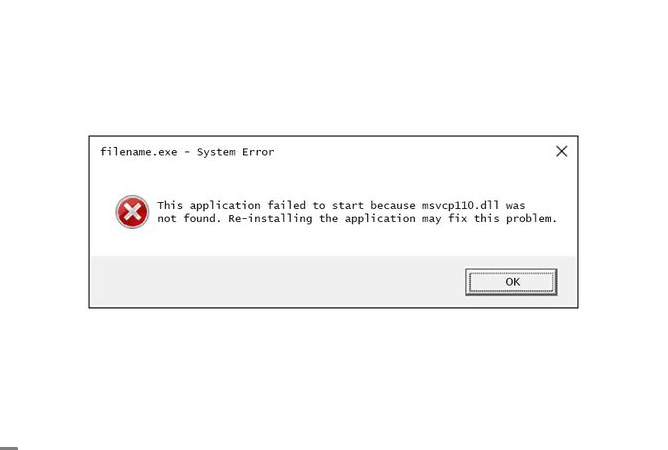Msvcp110.dll Hatası Nedir ve Neden Oluşur?
Bazı bilgisayar kullanıcıları, günlük yaşamlarında indirdikleri yazılımlar veya oyunlar içerisinde msvcp110.dll hatası ile karşılaşabilmektedir. Bu hata, genellikle kullanıcıların işletim sistemlerinin mimarisine uygun olmayan dosyalar indirmelerinden kaynaklanmaktadır. Özellikle, 32 bit ve 64 bit Windows sürümleri arasındaki uyumsuzluklar sık sık bu hatanın ortaya çıkmasına neden olmaktadır.
Msvcp110.dll Hatasının Çözümü
İşletim sistemleri, 32 bit veya 64 bit olarak iki kategoriye ayrılır. Kullanıcıların, indirdikleri yazılım veya oyunların da bu sürümlere uygun olması büyük önem taşımaktadır. Örneğin, eğer işletim sisteminiz 32 bit ise, indirdiğiniz dll dosyasının da 32 bit olması gerekmektedir. Aynı şekilde, 64 bit işletim sistemi kullananların da indirdikleri dll dosyasının 64 bit olduğundan emin olmaları gerekir. Bu sebeple, kullanıcılar genellikle msvcp110.dll hatası ile karşılaşmaktadır.
Hatanın Giderilmesi İçin Uygulanabilecek Yöntemler
Kullanıcılar, msvcp110.dll hatasını sıkça, Windows işletim sistemlerinin hangi sürümde olduğunu bilmemelerinden dolayı yaşamaktadırlar. Bu nedenle, Windows işletim sisteminin sürümü hakkında bilgi sahibi olmak ve ona uygun olarak program veya oyun indirmek son derece önemlidir. Ayrıca, aşağıdaki adımları izleyerek hatayı gidermeye çalışabilirsiniz:
- Doğru DLL Dosyasını İndirin: İndirdiğiniz dll dosyasının doğru sürüm olduğuna emin olun.
- Sıkıştırılmış Dosyaları Açın: Eğer indirdiğiniz dll dosyası bir sıkıştırma dosyası (örneğin, WinRAR ile) içeriyorsa, dosyayı açın.
- DLL Dosyasını Kopyalayın: Açılan klasördeki dll dosyasını sağ tıklayıp “Kopyala” seçeneğini kullanarak kopyalayın.
- Doğru Klasöre Yapıştırın:
- 32 bit işletim sistemi kullanıyorsanız, C sürücüsündeki Windows/System32 klasörüne yapıştırın.
- 64 bit işletim sistemi kullanıyorsanız, C sürücüsündeki Windows/SysWOW64 klasörüne yapıştırın.
- Dosya Değiştirme İşlemi: Dosyayı yapıştırırken, zaten var olduğuna dair bir uyarı alırsanız, mevcut dosyanın üzerine yazmayı onaylayın.
- Bilgisayarı Yeniden Başlatın: Dosya kopyalama işlemi tamamlandıktan sonra bilgisayarınızı kapatıp yeniden başlatın.
Bu adımları izleyerek msvcp110.dll hatasını büyük ölçüde çözebilir ve bilgisayarınızın sorunsuz bir şekilde çalışmasını sağlayabilirsiniz.